Aimez-vous partager de la musique avec vos amis ? Qu'il s'agisse d'une nouvelle chanson ou de votre mix préféré, partager de la musique sur Spotify n'est pas seulement amusant, mais aussi simple.
Ce que vous ne savez peut-être pas, c'est que Spotify offre un moyen très simple de partager de la musique. Vous pouvez créer un code Spotify pour une chanson, un album, une liste de lecture, un profil d'artiste, un profil de groupe ou même un podcast. Partagez ensuite ce code avec un ami qui pourra également profiter de cet élément partagé.
Ici, nous allons vous montrer les différentes manières de créer cette image ressemblant à un code-barres, puis de scanner les codes Spotify si vous les recevez vous-même.
Créer un code Spotify dans l'application mobile
Vous pouvez récupérer un code dans l'application Spotify pour le partager avec un ami par e-mail ou par SMS.
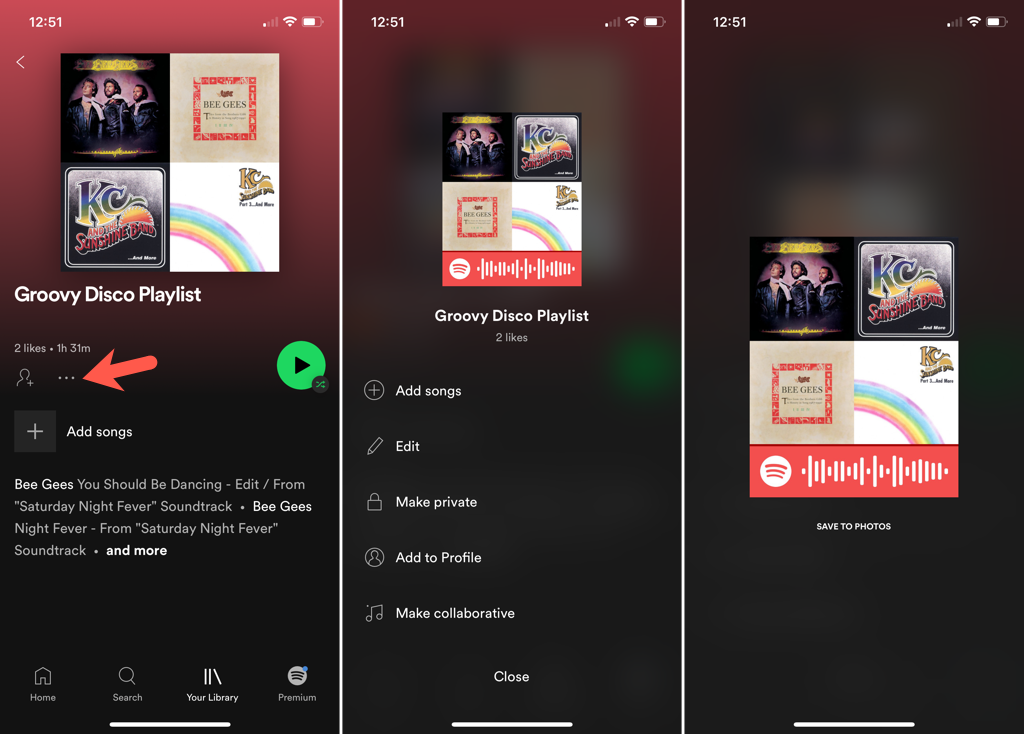
Vous pouvez ensuite partager le code Spotify comme n'importe quelle autre image et aider votre ami à écouter une chanson, une playlist ou un podcast avec vous !
Créer un code Spotify sur le Web
Même s'il est facile d'obtenir un code à l'aide de l'application mobile Spotify, vous pouvez également en créer un sur le Web et le personnaliser. C'est exact! Vous pouvez créer une image haute résolution dans laquelle vous sélectionnez la couleur d'arrière-plan, la couleur de la barre, la taille et le format d'image pour votre code Spotify.
Obtenir l'URI Spotify
Pour créer un code sur le Web, vous devrez obtenir l'URI Spotify de l'élément que vous souhaitez partager. C'est probablement plus simple si le Lecteur Web Spotify est ouvert dans un autre onglet du navigateur, bien que vous puissiez également copier l'URI depuis l'application de bureau.
Sélectionnez les trois points à côté d'un élément pour afficher Plus d'options.

Déplacez votre curseur sur Partager et choisissez Copier l'URI Spotify . Si vous ne voyez pas cette action, maintenez enfoncée la touche Alt sous Windows ou la touche Option sous Mac pour l'afficher dans le menu contextuel..
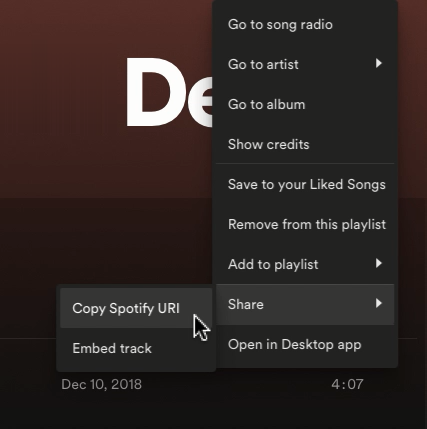
Une fois l'URI copié dans votre presse-papiers, suivez la série d'étapes suivante pour créer et personnaliser votre code Spotify.
Créer le code Spotify
Une fois votre URI prêt à coller, vous vous dirigerez vers un site Spotify Codes spécifique pour créer votre code. Vous n'avez pas besoin de vous connecter à votre compte Spotify pour créer le code.
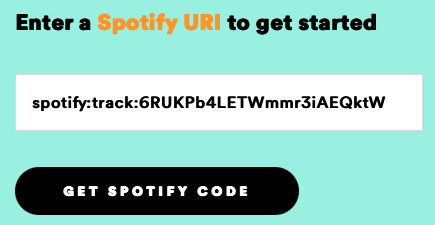
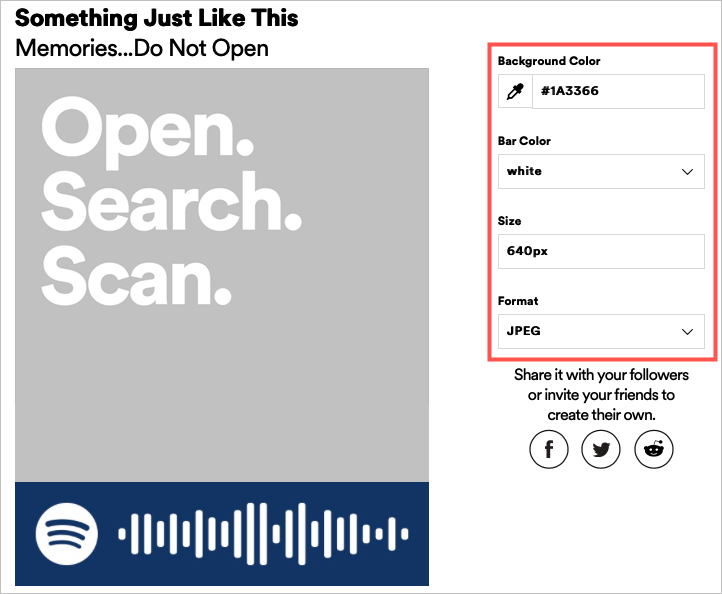
Vous pouvez ensuite publier votre code sur les réseaux sociaux, l'envoyer par e-mail, le partager par SMS ou tout ce que vous voulez.
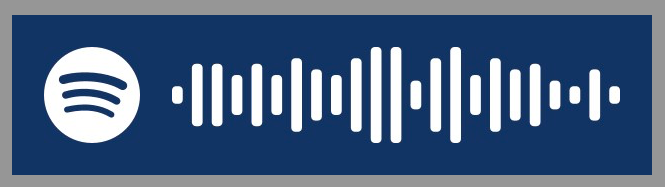
Scanner les codes Spotify
Si vous recevez un code Spotify, vous ne pouvez actuellement afficher l'élément partagé avec vous qu'à l'aide de l'application mobile. La numérisation d'un code Spotify est similaire à la numérisation d'un code QR pour ouvrir un élément. Suivez ces étapes pour scanner et utiliser les codes Spotify.
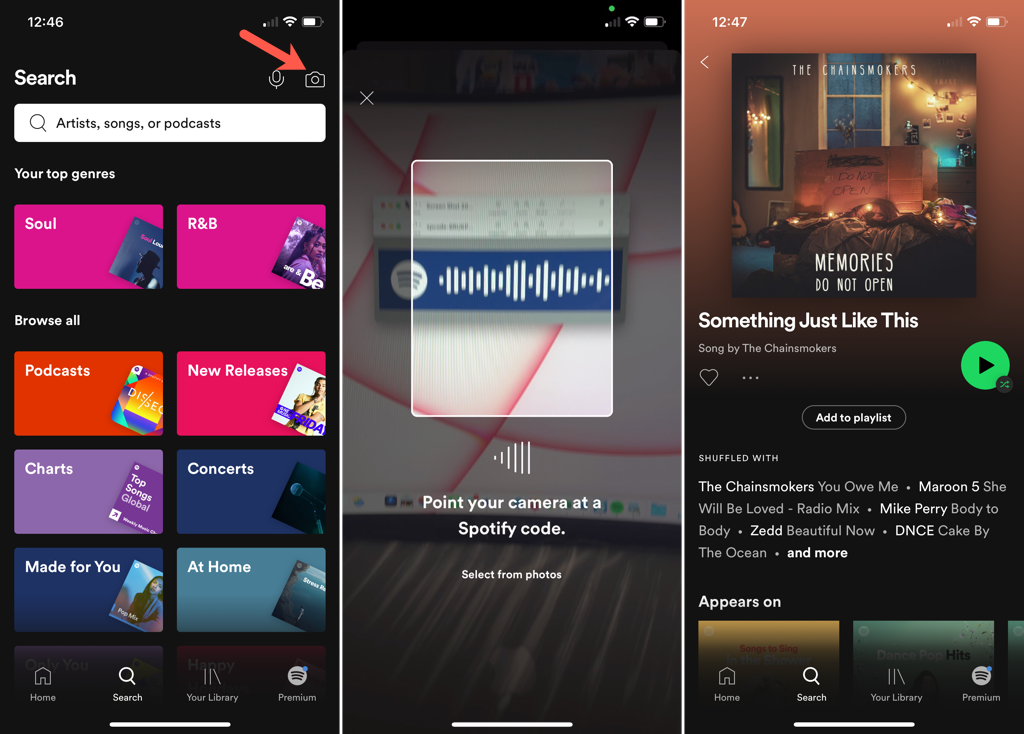
Un code Spotify vous permet d'accéder facilement à partagez la musique que vous aimez. J'espère que vous découvrirez cette fonctionnalité et que vous recevrez peut-être même un code Spotify en retour !.
Pour d'autres astuces comme celle-ci, consultez notre liste de conseils Spotify méconnus.
.